前言:
最近一直在家,正好整理下关于容器的相关内容,也系统的总结下常用的命令:
一、容器介绍及容器的优越性:
Docker 最初是 dotCloud 公司创始人 Solomon Hykes 在法国期间发起的一个公司内部项目,于 2013 年 3 月以 Apache 2.0 授权协议开源,主要项目代码在 GitHub 上进行维护。Docker 使用 Google 公司推出的 Go 语言 进行开发实现。docker是linux容器的一种封装,提供简单易用的容器使用接口。它是最流行的Linux容器解决方案。docker的接口相当简单,用户可以方便的创建、销毁容器。docker将应用程序与程序的依赖,打包在一个文件里面。运行这个文件就会生成一个虚拟容器。程序运行在虚拟容器里,如同在真实物理机上运行一样,有了docker,就不用担心环境问题了。
而解决环境问题只是docker的优越性之一,它更优越的地方在于与kubernetes或者swarm来配合使用,docker提供单一应用的便捷部署,kubernetes或swarm对docker进行编排,不仅可以便捷的实现应用的快速,大量部署,而且这些编排工具还提供负载与高可用,甚至在容器出现问题的时候自动的解决它,总而言之,docker是实施,运维人员的好帮手,而它只是运维自动化的开始。
二、如何在项目中应用docker:
1.首先,你需要在需要使用docker的机器上安装它(docker最低支持centos7且在64位平台上,内核版本在3.10以上):
# 安装docker
yum install docker
# 启动docker
systemctl start/status docker
# 查看docker启动状态
docker version
2.其次,你需要一个镜像,而它的来源一般有两个:
1)未配置的普通应用镜像,如:tomcat,nginx,mysql等等,你可以根据自己的需要来在公有的镜像平台上选择自己需要的相关版本。
2)根据自己的需要来制定定制的镜像,如:已经部署好web项目的tomcat,已经导入基础数据表的mysql。
3.创建你的第一个容器,它的前提条件也很简单,安装docker并且有打包好的docker镜像就可以,有关镜像的命令如下:
docker search hello-docker # 搜索hello-docker的镜像
docker search centos # 搜索centos镜像
docker pull hello-docker # 获取centos镜像
docker run hello-world #运行一个docker镜像,产生一个容器实例(也可以通过镜像id前三位运行)
docker image ls # 查看本地所有镜像
docker images # 查看docker镜像
docker image rmi hello-docker # 删除centos镜像
4.提交创建自定义的镜像:
# 1.我们进入交互式的centos容器中,发现没有vim命令
docker run -it centos
# 2.在当前容器中,安装一个vim
yum install -y vim
# 3.安装好vim之后,exit退出容器
exit
# 4.查看刚才安装好vim的容器记录
docker container ls -a
# 5.提交这个容器,创建新的image
docker commit 059fdea031ba chaoyu/centos-vim
# 6.查看镜像文件
docker images
REPOSITORY TAG IMAGE ID CREATED SIZE
chaoyu/centos-vim latest fd2685ae25fe 5 minutes ago 348MB
三、docker的常用命令及对容器的操作:
##列出本地images
docker images
##含中间映像层
docker images -a

##只显示镜像ID
docker images -q
##含中间映像层
docker images -qa
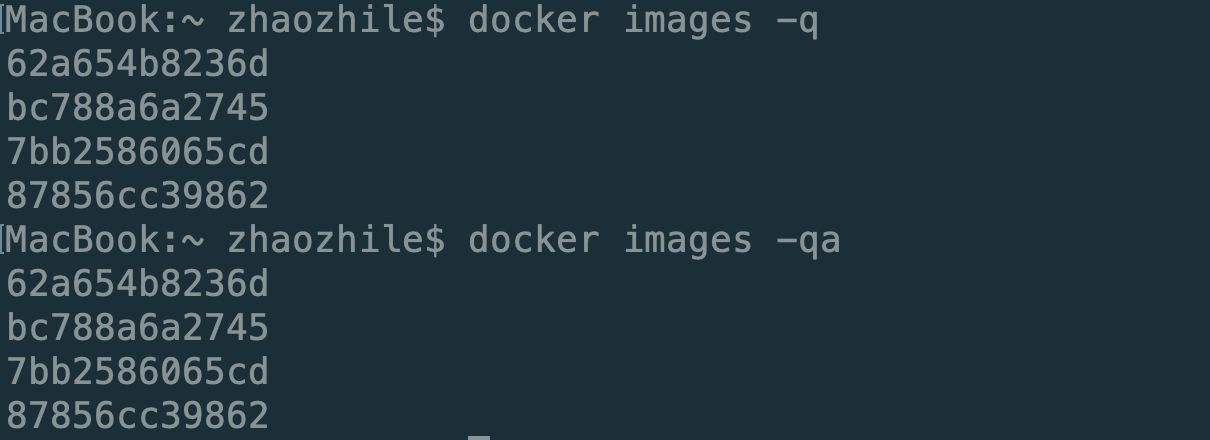
##显示镜像摘要信息(DIGEST列)
docker images --digests
##显示镜像完整信息
docker images --no-trunc

##显示指定镜像的历史创建;参数:-H 镜像大小和日期,默认为true;--no-trunc 显示完整的提交记录;-q 仅列出提交记录ID
docker history -H redis
镜像搜索
##搜索仓库MySQL镜像
docker search mysql
## --filter=stars=600:只显示 starts>=600 的镜像
docker search --filter=stars=600 mysql
## --no-trunc 显示镜像完整 DESCRIPTION 描述
docker search --no-trunc mysql
## --automated :只列出 AUTOMATED=OK 的镜像
docker search --automated mysql

镜像下载
##下载Redis官方最新镜像,相当于:docker pull redis:latest
docker pull redis
##下载仓库所有Redis镜像
docker pull -a redis
##下载私人仓库镜像
docker pull bitnami/redis
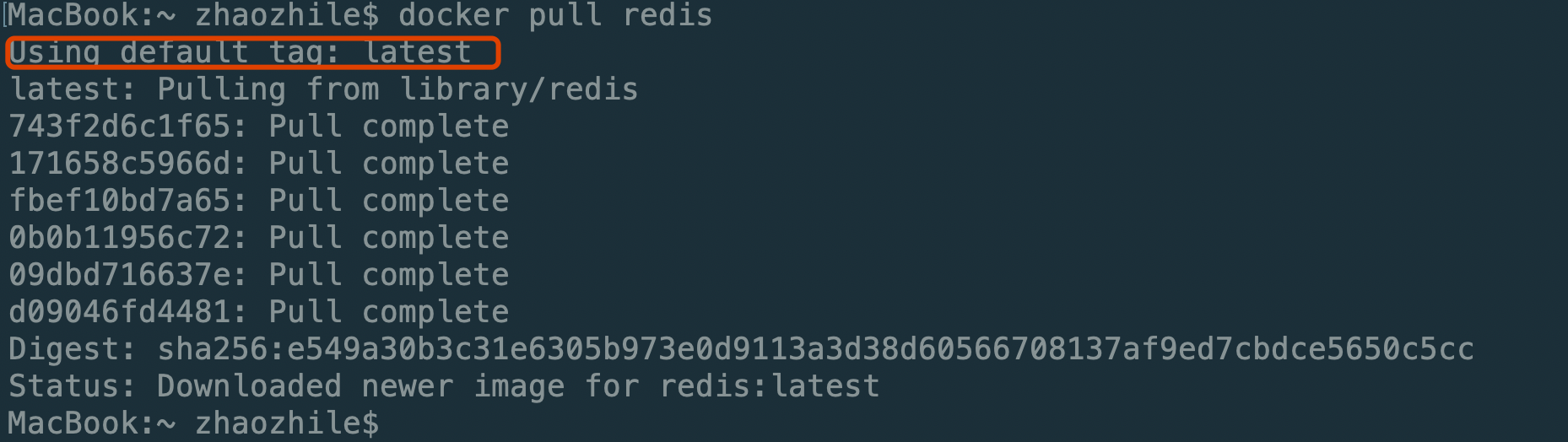
镜像删除
##单个镜像删除,相当于:docker rmi redis:latest
docker rmi redis
##强制删除(针对基于镜像有运行的容器进程)
docker rmi -f redis
##多个镜像删除,不同镜像间以空格间隔
docker rmi -f redis tomcat nginx
##删除本地全部镜像
docker rmi -f $(docker images -q)
镜像构建
##(1)编写dockerfile
cd /docker/dockerfile
vim mycentos
##(2)构建docker镜像
docker build -f /docker/dockerfile/mycentos -t mycentos:1.1
容器操作
提示:对于容器的操作可使用CONTAINER ID 或 NAMES。
容器启动
##新建并启动容器,参数:-i 以交互模式运行容器;-t 为容器重新分配一个伪输入终端;--name 为容器指定一个名称
docker run -i -t --name mycentos
##后台启动容器,参数:-d 已守护方式启动容器
docker run -d mycentos
注意:此时使用"docker ps -a"会发现容器已经退出。这是docker的机制:要使Docker容器后台运行,就必须有一个前台进程。解决方案:将你要运行的程序以前台进程的形式运行。
##启动一个或多个已经被停止的容器
docker start redis
##重启容器
docker restart redis
容器进程
##top支持 ps 命令参数,格式:docker top [OPTIONS] CONTAINER [ps OPTIONS]
##列出redis容器中运行进程
docker top redis
##查看所有运行容器的进程信息
for i in `docker ps |grep Up|awk '{print $1}'`;do echo &&docker top $i; done
容器日志
##查看redis容器日志,默认参数
docker logs rabbitmq
##查看redis容器日志,参数:-f 跟踪日志输出;-t 显示时间戳;--tail 仅列出最新N条容器日志;
docker logs -f -t --tail=20 redis
##查看容器redis从2019年05月21日后的最新10条日志。
docker logs --since="2019-05-21" --tail=10 redis
容器的进入与退出
##使用run方式在创建时进入
docker run -it centos /bin/bash
##关闭容器并退出
exit
##仅退出容器,不关闭
快捷键:Ctrl + P + Q
##直接进入centos 容器启动命令的终端,不会启动新进程,多个attach连接共享容器屏幕,参数:--sig-proxy=false 确保CTRL-D或CTRL-C不会关闭容器
docker attach --sig-proxy=false centos
##在 centos 容器中打开新的交互模式终端,可以启动新进程,参数:-i 即使没有附加也保持STDIN 打开;-t 分配一个伪终端
docker exec -i -t centos /bin/bash
##以交互模式在容器中执行命令,结果返回到当前终端屏幕
docker exec -i -t centos ls -l /tmp
##以分离模式在容器中执行命令,程序后台运行,结果不会反馈到当前终端
docker exec -d centos touch cache.txt
查看容器
##查看正在运行的容器
docker ps
##查看正在运行的容器的ID
docker ps -q
##查看正在运行+历史运行过的容器
docker ps -a
##显示运行容器总文件大小
docker ps -s


##显示最近创建容器
docker ps -l
##显示最近创建的3个容器
docker ps -n 3
##不截断输出
docker ps --no-trunc

##获取镜像redis的元信息
docker inspect redis
##获取正在运行的容器redis的 IP
docker inspect --format='{{range .NetworkSettings.Networks}}{{.IPAddress}}{{end}}' redis
容器的停止与删除
##停止一个运行中的容器
docker stop redis
##杀掉一个运行中的容器
docker kill redis
##删除一个已停止的容器
docker rm redis
##删除一个运行中的容器
docker rm -f redis
##删除多个容器
docker rm -f $(docker ps -a -q)
docker ps -a -q | xargs docker rm
## -l 移除容器间的网络连接,连接名为 db
docker rm -l db
## -v 删除容器,并删除容器挂载的数据卷
docker rm -v redis
生成镜像
##基于当前redis容器创建一个新的镜像;参数:-a 提交的镜像作者;-c 使用Dockerfile指令来创建镜像;-m :提交时的说明文字;-p :在commit时,将容器暂停
docker commit -a="DeepInThought" -m="my redis" [redis容器ID] myredis:v1.1
容器与主机间的数据拷贝
##将rabbitmq容器中的文件copy至本地路径
docker cp rabbitmq:/[container_path] [local_path]
##将主机文件copy至rabbitmq容器
docker cp [local_path] rabbitmq:/[container_path]/
##将主机文件copy至rabbitmq容器,目录重命名为[container_path](注意与非重命名copy的区别)
docker cp [local_path] rabbitmq:/[container_path]